首页 > 电脑教程
大神处置win10系统应用商店无法打开的修复技巧
2021-11-21 08:28:38 电脑教程
今天教大家一招关于win10系统应用商店无法打开的解决方法,近日一些用户反映win10系统应用商店无法打开这样一个现象,当我们遇到win10系统应用商店无法打开这种情况该怎么办呢?我们可以 1、用商店缓存文件一般处于隐藏状态,我们需要对系统设置显示隐藏文件,我们可以在文件资源管理菜单栏切换至“查看”选项,并找到“选项”; 2、在打开“文件夹选项”窗口后,切换“查看”标签,然后在列表中勾选“显示隐藏的文件、文件夹和驱动器”选项并确定,这时候系统所隐藏的相关文件也会被显示出来;下面跟随小编脚步看看win10系统应用商店无法打开详细的解决方法:
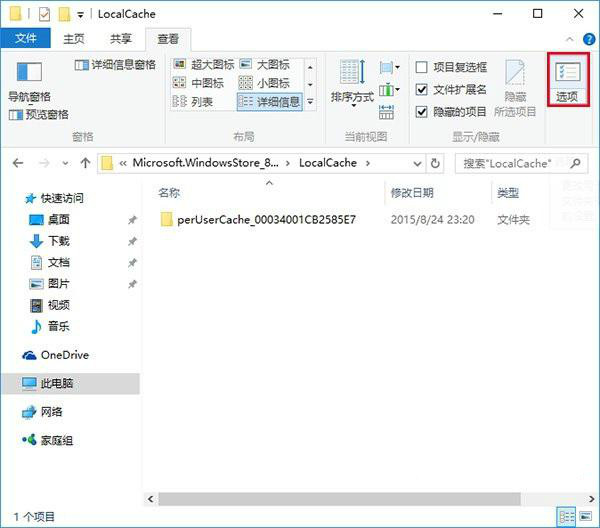
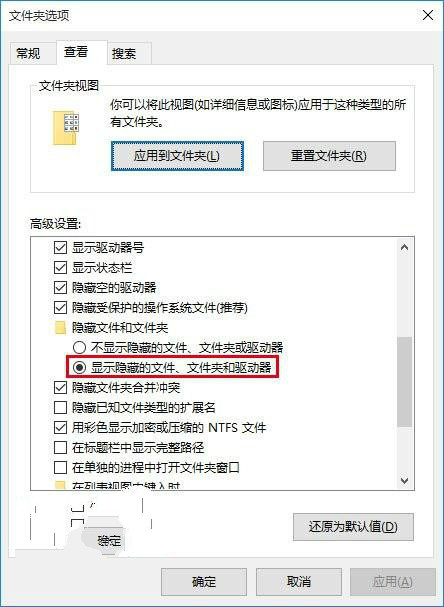
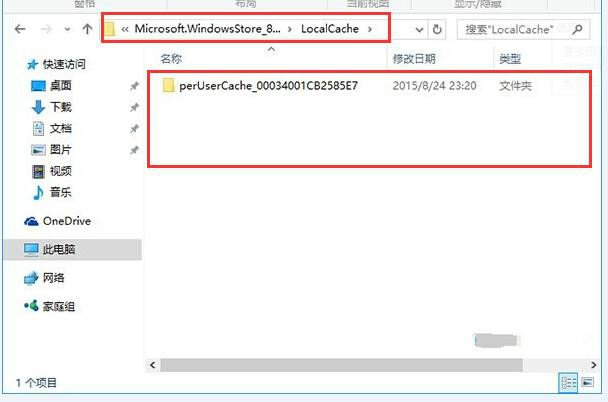
1、用商店缓存文件一般处于隐藏状态,我们需要对系统设置显示隐藏文件,我们可以在文件资源管理菜单栏切换至“查看”选项,并找到“选项”;
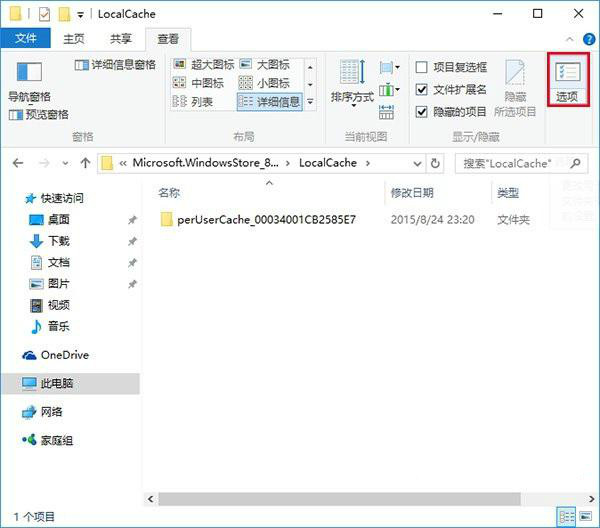
2、在打开“文件夹选项”窗口后,切换“查看”标签,然后在列表中勾选“显示隐藏的文件、文件夹和驱动器”选项并确定,这时候系统所隐藏的相关文件也会被显示出来;
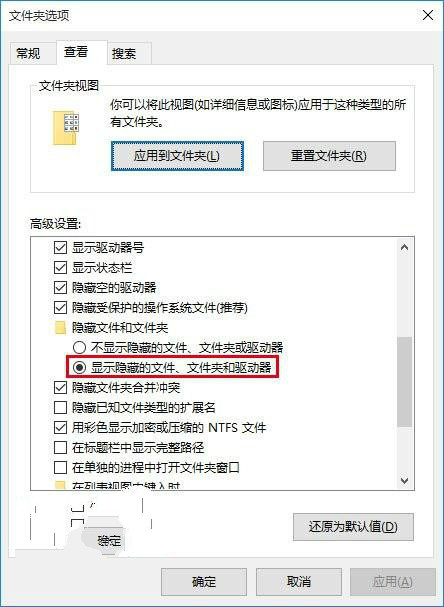
3、大家也知道,要删除应用商店缓存文件,那么就需要先找到该文件路径:
C:Users(用户名,一般为administrator)AppDataLocalPackagesMicrosoft.WindowsStore_8wekyb3d8bbweLocalCache
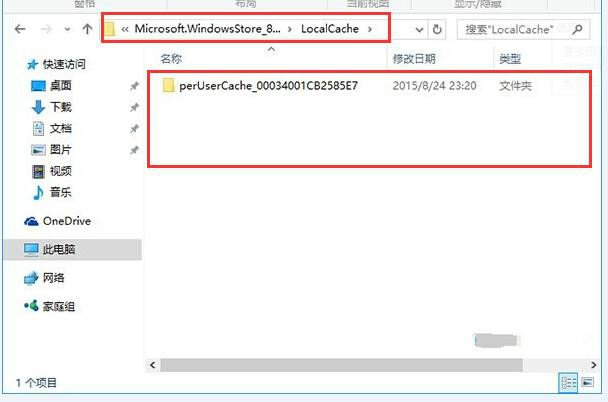
打开LocalCache文件夹之后,我们只需要将该文件夹中的所有文件和文件夹全部删除(系统会对该文件夹重建,因此删除不会影响操作)再次打开应用商店问题解决,能够正常打开win10应用商店功能。
通过小编的解答,大家都知道该怎么解决win10系统应用商店无法打开的解决方法了吧如果你也有遇到这样的情况,就可以采取上面的方法步骤来进行解决,欢迎继续关注,后续会有更多精彩!
相关教程推荐
- 2021-11-11 win7能再还原到win10吗,win10变成win7怎么还原
- 2021-09-30 win7怎么调整屏幕亮度,win7怎么调整屏幕亮度电脑
- 2021-08-31 win7笔记本如何开热点,win7电脑热点怎么开
- 2021-11-08 360如何重装系统win7,360如何重装系统能将32改成
- 2021-11-12 win7未能显示安全选项,win7没有安全模式选项
- 2021-11-19 联想天逸5060装win7,联想天逸310装win7
- 2021-07-25 win7无法禁用触摸板,win7关闭触摸板没有禁用选项
- 2021-07-25 win7卡在欢迎界面转圈,win7欢迎界面一直转圈
- 2021-11-12 gta5一直在载入中win7,win7玩不了gta5
- 2021-09-16 win7一直卡在还原更改,win7一直卡在还原更改怎么
热门教程